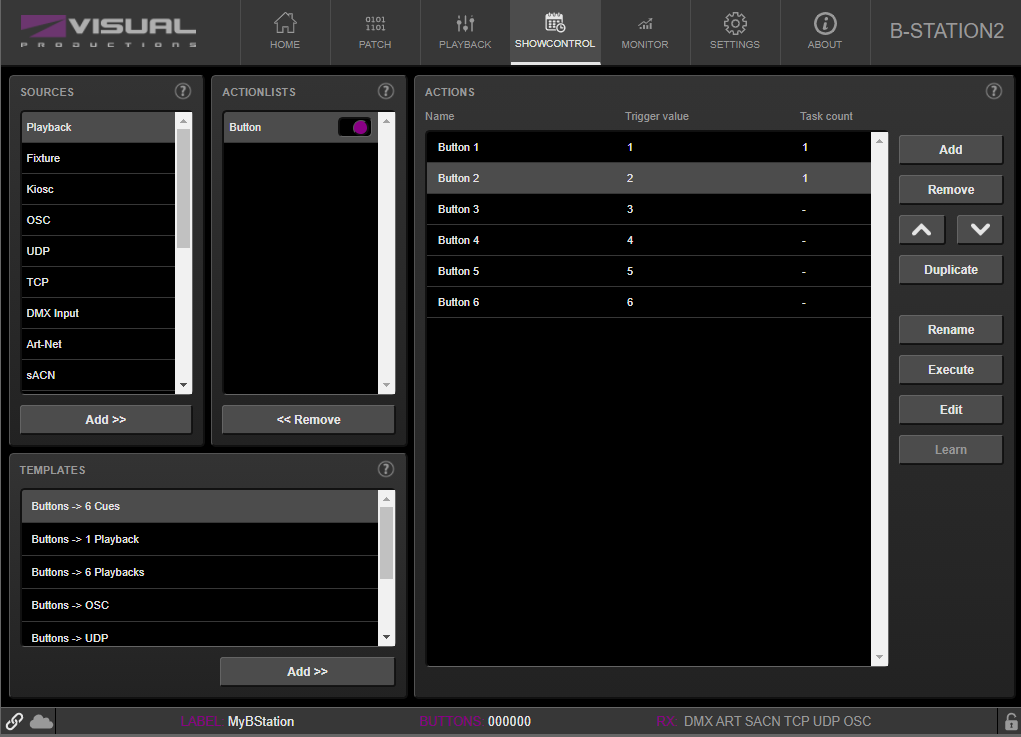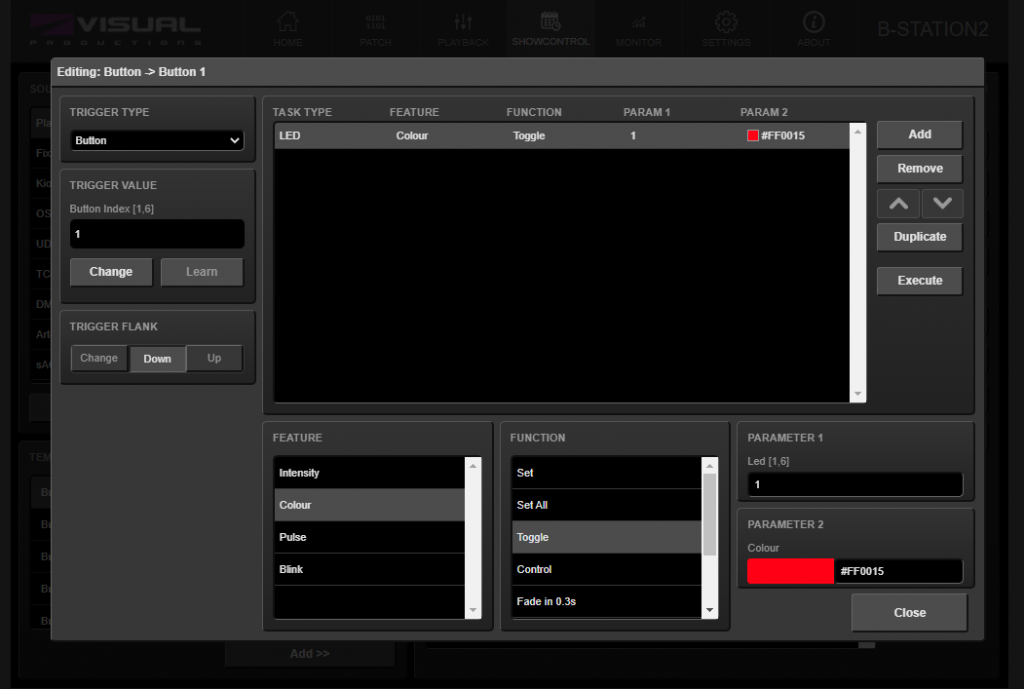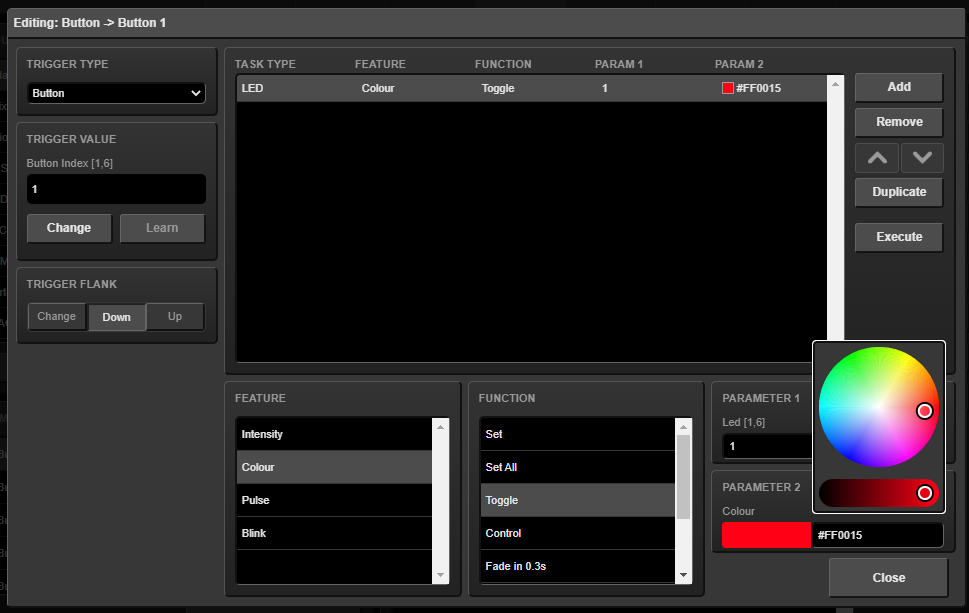【VISUAL PRODUCTIONS】 B-STATION2のボタンのLEDを光らせてみよう。
- 2020.11.17
- チュートリアル 新製品情報
- Visual Productions

こんにちはツッキーです。今回はVISUAL PRODUCTIONSの新製品【B-Station2】の縁のLEDを色を付けて光らせる設定を試していきたいと思います。
以前の記事はこちら
B-STATIONとB-STATION2の違い
前モデルのB-Stationのボタンはただ光るだけでしたが、 B-Station2のボタンの縁のLEDは色を付けられるようにバージョンアップしました。
設定方法
それではプッシュボタンの縁のLEDを色を付けて光らせる設定を試していきたいと思います。
まずB-Station2の Showcontrol ページを開きます。
前モデルのB-Stationと比べてShowcontrolページの見た目も少しマイナーチェンジしてスッキリしました。
SOURCES から【 Button 】を選び ACTIONLIST に 【Button 】 を 【 Add 】 をクリックし追加します。
画面右の 【Add 】 ボタンをクリックし Actions 欄に 【Action】を追加します。
画面右の 【Edit】 ボタンをクリックし、Actionの詳細を設定していきます。
TRIGGER TYPEは 【Button】 【ShortPress】 【LongPress】の3種類から選択できます。 TRIGGER VALUEの欄にボタンの番号を入力します。
※【Learn】ボタンをクリックして紫色にした状態でB-Station2本体のボタンを押すと押したボタンの番号が自動的にTRIGGER VALUEに反映されます。
(Learnボタンは外部からOSCやUDPを受信した場合にも使えるので長いコマンドを手入力する手間が省け誤入力の心配もなくなるので便利です。)
右上の 【Add】 ボタンを押して TASK TYPE に【LED】を追加します。
FEATURE で【Colour】を選択し FUNCTION【Toggle】でボタンを押す度にボタン縁のLEDがON, OFFするように設定します。
PARAMETER1 の欄に光らせたいボタンの番号を入力します。
【PARAMETER2 】をクリックするとカラーパレットが開くので色を選びます。
これで設定完了です。
ボタン1を押すと赤く光るようになりました。

イースペック株式会社大阪本社勤務。主にVisual Productions製品のチュートリアルや、新製品紹介等投稿します。
記事一覧
-
前の記事

【Wharfedale Pro】ホワイトモデルのスピーカーをご紹介いたします! 2020.11.16
-
次の記事

【Depence²】MVRをDepence²にインポートしてみた。 2020.11.18